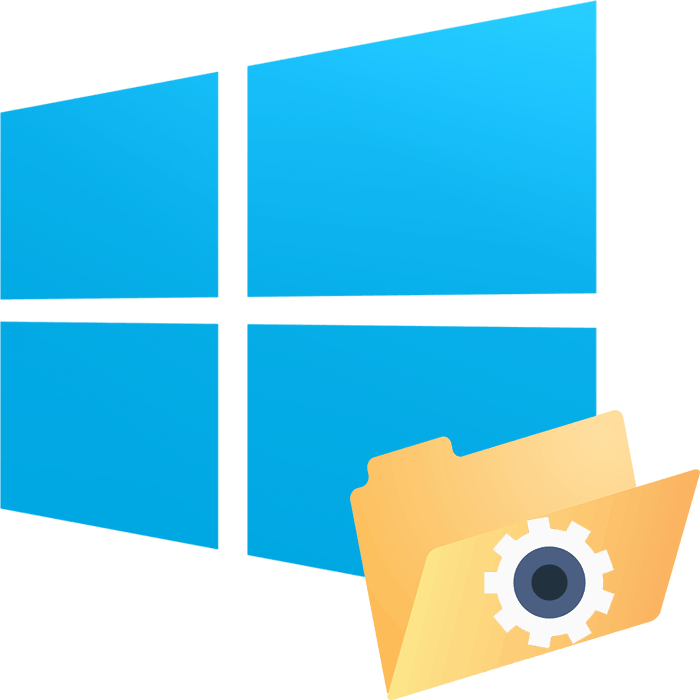Obnova systémových souborů v systému Windows 10
Jsou případy, kdy systém Windows 10 začne pracovat nesprávně, s chybami a poruchami. Často je to kvůli zásahu uživatele v systémových souborech, ale někdy se vyskytnou problémy bez jeho znalosti. To se někdy projevuje ne okamžitě, ale při pokusu spustit nástroj, který je přímo nebo nepřímo zodpovědný za akci, kterou uživatel chtěl provést. Naštěstí existuje několik způsobů, jak získat operační systém zpět do práce.
Obsah
Možnosti obnovení systémových souborů v systému Windows 10
Poškození systémových souborů nastane poté, co se uživatel pokusí přizpůsobit vzhled OS, odstranit důležité systémové soubory nebo nainstalovat podezřelé programy, které upravují soubory systému Windows.
Možnosti obnovení pro systém Windows 10 se liší a liší se složitostí i konečným výsledkem. Takže v některých situacích na zemi zůstanou všechny uživatelské soubory, zatímco v ostatních budou vše vymazány a systém Windows bude čistý, jak byl původně, ale bez manuální přeinstalace z jednotky USB flash. Řadíme je všechny, počínaje nejjednoduššími.
Metoda 1: Zkontrolujte a obnovte integritu systémových souborů
Pokud jsou zprávy o poškození systémových souborů nebo různé chyby související se součástmi systému Windows, nejjednodušším způsobem je spuštění postupu pro opravu jejich stavu pomocí příkazového řádku . Existují pouze dvě součásti, které pomohou obnovit funkčnost jednotlivých souborů nebo dokonce obnovit spuštění samotného systému Windows.
Nástroj SFC obnovuje systémové soubory, které nejsou v současné době chráněny před změnou. Funguje i v případě vážných škod, kvůli kterým systém Windows nemůže dokonce spouštět. Vyžaduje to však flash disk, ze kterého můžete zavést pouze pro návrat do režimu obnovy.
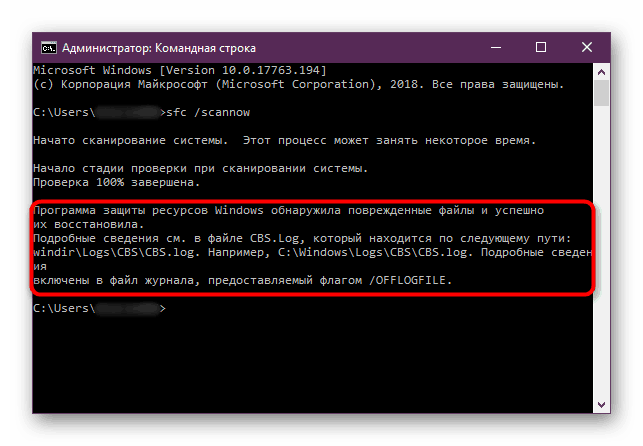
V komplikovanějších situacích, kdy systémové soubory nelze obnovit ani ze zálohovacího úložiště SFC, budete muset uchýlit se k jeho obnově. Toto se provádí pomocí nástroje DISM . Popis a princip fungování obou týmů je popsán v samostatném článku na našich webových stránkách.
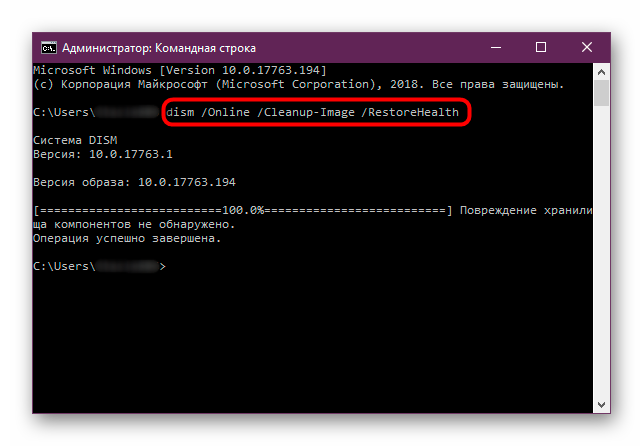
Více informací: Nástroje pro kontrolu integrity systémových souborů v systému Windows 10
Metoda 2: Spusťte bod obnovení
Metoda je relevantní, ale s výhradami - pouze pro ty, kteří již využívají obnovu systému. Dokonce i když jste sami nevytvořili žádné body, ale stále máte tuto funkci zapnutou, mohly by to udělat jiné programy nebo systém Windows.
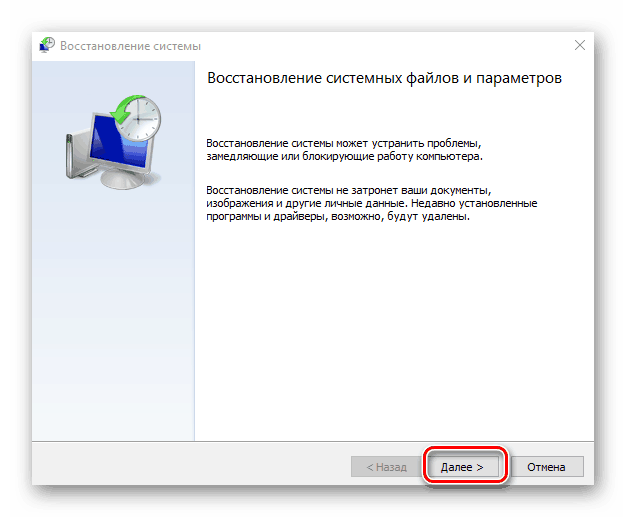
Když spustíte tento standardní nástroj, uživatelské soubory, jako jsou hry, programy nebo dokumenty, nebudou odstraněny. Některé soubory se však budou i nadále měnit, ale můžete o tom snadno zjistit spuštěním okna s body obnovy a klepnutím na tlačítko Vyhledat postižené programy .
Přečtěte si, jak obnovit systém Windows prostřednictvím záložního bodu, můžete z materiálu na níže uvedeném odkazu.
Více informací: Vytvořte a použijte bod obnovy v systému Windows 10
Metoda 3: Obnovení systému Windows
Na začátku článku jsme uvedli, že v "první desítce" existuje několik možností pro obnovení stavu. Z tohoto důvodu bude možné obnovit ve většině případů, i když nelze spustit operační systém. Abychom se nemuseli opakovat, okamžitě navrhujeme přejít na náš další článek, ve kterém jsme shrnovali všechny způsoby, jak znovu nainstalovat Win 10 a vysvětlit jejich výhody a rozdíly.
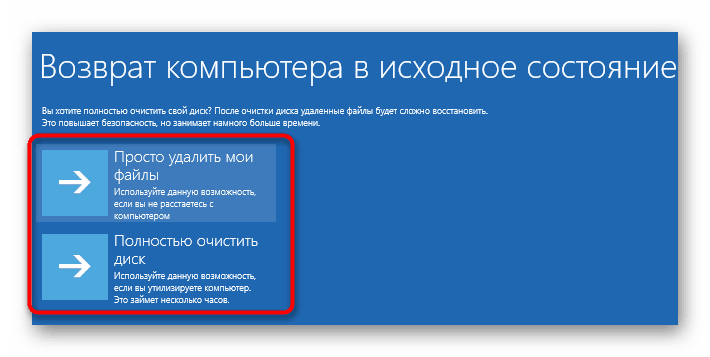
Více informací: Způsoby přeinstalace operačního systému Windows 10
Podívali jsme se na způsoby, jak obnovit systémové soubory v systému Windows 10. Jak vidíte, pro pohodlí uživatele existují různé možnosti jak získat operační systém zpět do práce po vzniku problému. Pokud máte ještě nějaké dotazy, napište svůj komentář.